制作与改进视频素材
摄像剪辑教程学会剪辑技巧制作精彩视频
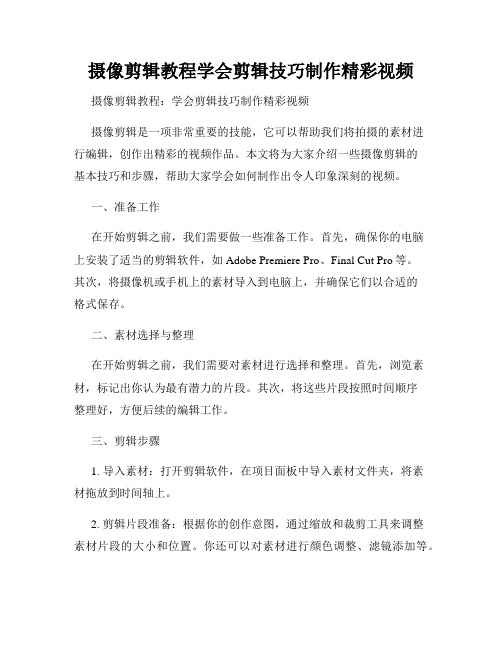
摄像剪辑教程学会剪辑技巧制作精彩视频摄像剪辑教程:学会剪辑技巧制作精彩视频摄像剪辑是一项非常重要的技能,它可以帮助我们将拍摄的素材进行编辑,创作出精彩的视频作品。
本文将为大家介绍一些摄像剪辑的基本技巧和步骤,帮助大家学会如何制作出令人印象深刻的视频。
一、准备工作在开始剪辑之前,我们需要做一些准备工作。
首先,确保你的电脑上安装了适当的剪辑软件,如Adobe Premiere Pro、Final Cut Pro等。
其次,将摄像机或手机上的素材导入到电脑上,并确保它们以合适的格式保存。
二、素材选择与整理在开始剪辑之前,我们需要对素材进行选择和整理。
首先,浏览素材,标记出你认为最有潜力的片段。
其次,将这些片段按照时间顺序整理好,方便后续的编辑工作。
三、剪辑步骤1. 导入素材:打开剪辑软件,在项目面板中导入素材文件夹,将素材拖放到时间轴上。
2. 剪辑片段准备:根据你的创作意图,通过缩放和裁剪工具来调整素材片段的大小和位置。
你还可以对素材进行颜色调整、滤镜添加等。
3. 添加转场效果:转场效果可以增强视频的流畅性和连贯性。
你可以在素材片段之间添加各种转场效果,如淡入淡出、推动、闪光等。
4. 音频处理:剪辑不仅包括视频,还包括音频处理。
你可以在时间轴上添加背景音乐、音效和配音,确保声音的清晰和受众的体验。
5. 编辑调整:根据创作需要,你可以对素材进行调整和改动。
比如添加字幕、调整播放速度、应用特殊效果等。
6. 渲染输出:剪辑完成后,你需要将视频渲染输出为最终的文件。
选择适当的输出设置,如分辨率、帧率、编码格式等。
四、剪辑技巧1. 掌握剪辑规律:了解剪辑的基本规则,如剪辑点的选择、镜头的持续时间、节奏的控制等。
2. 保持连贯性:确保剪辑过程中的切换平滑自然,避免突兀的剪辑和转场效果,保持视频的连贯性。
3. 节奏把握:根据视频的内容和风格,把握好剪辑的节奏感。
快节奏的视频可以使用快速的镜头切换和动感的转场效果,而慢节奏的视频则需要使用较为缓慢和平稳的剪辑手法。
在Adobe Premiere Pro中添加和调整视频效果

在Adobe Premiere Pro中添加和调整视频效果Adobe Premiere Pro是一款功能强大的视频编辑软件,可以帮助用户创造出令人惊叹的视频效果。
本文将介绍如何在Adobe Premiere Pro中添加和调整视频效果,以帮助您提升视频的质量和吸引力。
1. 添加视频效果在导入视频素材后,选择您想要添加效果的视频片段。
然后,将该片段拖放到时间轴上的一个视频轨道上。
接下来,选择“效果”选项卡,然后在效果面板中浏览您想要使用的效果。
2. 调整视频效果选中您添加了效果的视频片段后,您可以在“效果控制”面板中调整效果的参数。
该面板将显示出当前选定效果的所有可调整选项。
您可以通过拖动滑块或手动输入数值来改变这些参数,以实现预期的效果。
3. 预览效果在调整效果参数后,您可以点击预览窗口上的“空格键”来预览您的视频效果。
如果您对调整结果满意,可以按下“空格键”停止预览。
4. 添加时长渐变效果有时候,在片头或片尾添加一个渐入或渐出效果可以增添视频的吸引力。
在时间轴上选择您想要添加渐变效果的视频片段,然后点击“效果”选项卡,在效果面板中搜索“时长渐变”。
选择适合您需要的渐变效果,并将其拖放到视频片段的开头或结尾。
5. 添加颜色校正效果为了让视频色彩更加生动和鲜艳,您可以添加颜色校正效果。
在“效果”面板中搜索“颜色校正”或“色彩校正”,选择一个适合您需要的效果。
然后,将效果拖放到您想要调整颜色的视频片段上。
在“效果控制”面板中,您可以调整亮度、对比度、饱和度等参数,以达到理想的色彩效果。
6. 添加模糊效果通过添加模糊效果,您可以突出视频的某个部分,同时使其它部分模糊化,从而产生出令人注目的焦点效果。
在“效果”面板中搜索“模糊”,选择一个适合您需要的效果。
然后,将效果拖放到您想要应用该效果的视频片段上。
在“效果控制”面板中,您可以调整模糊的强度和位置,以实现您想要的效果。
7. 添加剪辑速度效果剪辑速度效果可以让您对视频片段的播放速度进行调整,从而创造出快放或慢动作的效果。
如何修整剪辑视频素材
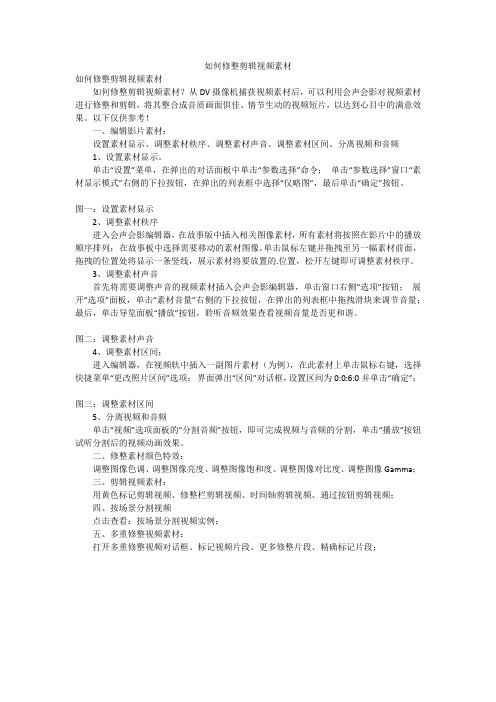
如何修整剪辑视频素材如何修整剪辑视频素材如何修整剪辑视频素材?从DV摄像机捕获视频素材后,可以利用会声会影对视频素材进行修整和剪辑,将其整合成音质画面俱佳、情节生动的视频短片,以达到心目中的满意效果。
以下仅供参考!一、编辑影片素材:设置素材显示、调整素材秩序、调整素材声音、调整素材区间、分离视频和音频1、设置素材显示。
单击“设置”菜单,在弹出的对话面板中单击“参数选择”命令;单击“参数选择”窗口“素材显示模式”右侧的下拉按钮,在弹出的列表框中选择“仅略图”,最后单击“确定”按钮。
图一:设置素材显示2、调整素材秩序进入会声会影编辑器,在故事版中插入相关图像素材,所有素材将按照在影片中的播放顺序排列;在故事板中选择需要移动的素材图像,单击鼠标左键并拖拽至另一幅素材前面,拖拽的位置处将显示一条竖线,展示素材将要放置的.位置,松开左键即可调整素材秩序。
3、调整素材声音首先将需要调整声音的视频素材插入会声会影编辑器,单击窗口右侧“选项”按钮;展开“选项”面板,单击“素材音量”右侧的下拉按钮,在弹出的列表框中拖拽滑块来调节音量;最后,单击导览面板“播放”按钮,聆听音频效果查看视频音量是否更和谐。
图二:调整素材声音4、调整素材区间;进入编辑器,在视频轨中插入一副图片素材(为例),在此素材上单击鼠标右键,选择快捷菜单“更改照片区间”选项;界面弹出“区间”对话框,设置区间为0:0:6:0并单击“确定”;图三:调整素材区间5、分离视频和音频单击“视频”选项面板的“分割音频”按钮,即可完成视频与音频的分割,单击“播放”按钮试听分割后的视频动画效果。
二、修整素材颜色特效:调整图像色调、调整图像亮度、调整图像饱和度、调整图像对比度、调整图像Gamma;三、剪辑视频素材:用黄色标记剪辑视频、修整栏剪辑视频、时间轴剪辑视频、通过按钮剪辑视频;四、按场景分割视频点击查看:按场景分割视频实例;五、多重修整视频素材:打开多重修整视频对话框、标记视频片段、更多修整片段、精确标记片段;。
如何通过剪辑技巧制作精彩视频

如何通过剪辑技巧制作精彩视频近年来,随着网络媒体和社交媒体的普及,视频已成为人们获取信息和娱乐的一个重要方式。
对于热衷于制作视频的人来说,掌握剪辑技巧是十分必要的。
剪辑技巧可以让视频更加流畅、生动、有趣,同时也能够提高观看体验,赢得更多的关注和赞誉。
下面我就来分享一些基本的剪辑技巧,希望对于大家有所帮助。
一、确定剪辑内容和风格在进行剪辑之前,首先需要明确剪辑的内容和风格。
根据内容和风格的不同,剪辑的方法和技巧也会不同。
如果是宣传类的视频,剪辑一般使用激烈的节奏和强有力的画面呈现方式;如果是纪录类的视频,剪辑一般使用优美的画面和温馨的音乐。
因此,在制作视频之前,需要根据剪辑的内容和宣传的目的来确定视频的风格和剪辑的手法,才能够更好地制作出令人满意的视频。
二、处理好素材和音乐拍摄出的素材和音乐的处理非常重要,处理好素材和音乐常常能够提高视频的观感和音效,让视频更加生动、有趣。
在处理素材方面,需要注意制作一个素材库,并对于素材的整个存放、分类、标注做好管理,以后使用时能够快速地查找到素材。
在处理音乐方面,需要注意音乐的时长与画面的搭配、音乐的音质和音量等多个方面。
三、搭配好节奏和画面视频的节奏和画面是制作视频时最为关键的两个方面,它们能够直接影响到视频的观感和情绪。
需要注意的是,速度和节奏的变化需要搭配相应的画面场景。
在剪辑视频时,可以通过加快画面速度、缩短镜头时间和剪辑镜头等方法来提高画面的节奏感。
同时,还可以通过选择不同的切换效果(如:淡入淡出、切换、旋转、放大、缩小等效果)来丰富画面的变化。
四、利用音效和字幕增加趣味音效和字幕的使用可以为视频增加趣味性和更好地表现情感。
在音效方面,可以选择合适的音效来配合画面的节奏和情感。
在字幕方面,可以加入一些必要的文字,对画面进行说明或者点题,以增强视频的表现力和清晰度。
同时,还可以将文字与画面融合,让视频更加生动有趣。
五、了解视频剪辑软件的使用视频剪辑软件是进行视频剪辑最为基础的工具,只有熟练掌握视频剪辑软件的使用方法,才能够完成高质量的视频剪辑。
利用UGC素材制作热门视频的六个技巧

利用UGC素材制作热门视频的六个技巧UGC(用户生成内容)已成为制作热门视频的重要资源,可以帮助视频制作者快速吸引用户并提高内容的粘性。
然而,如何巧妙利用UGC素材并将其转化为热门视频却是一门技术。
本文将介绍六个技巧,帮助您制作出引人注目的热门视频。
1. 挖掘独特有趣的UGC素材成功的UGC视频源自独特有趣的素材。
与传统视频制作不同,UGC提供了丰富的素材来源。
您可以从社交媒体平台、短视频平台和UGC分享网站寻找用户上传的有趣、惊悚、搞笑或感人的视频素材。
选择与您的目标受众相关的素材,并确保其合法、真实和原创性。
2. 提升UGC素材质量UGC素材经常存在质量参差不齐的问题。
为了提升UGC素材的质量,并使其更适合制作热门视频,您可以通过剪辑、调色、加特效等后期制作技术进行改进。
同时,可以使用专业的音频编辑软件添加背景音乐、配音或音效,以增强视频的观感和表现力。
3. 编辑剪辑清晰流畅一个好的视频需要有清晰而流畅的叙事结构。
在利用UGC素材制作视频时,您需要将不同素材有机地拼接在一起,确保故事情节的连贯和流畅性。
使用视频剪辑软件,进行音视频的合成、剪辑和转场效果的添加,使视频内容更具吸引力和张力。
4. 引入个性化的元素在UGC素材的基础上加入个性化的元素,可以使您的热门视频更具独特性。
您可以运用字幕、贴纸、特殊效果和转场等手法,展示您的创意和个性。
此外,以视频中的主题为依托,设计独特的视频封面、缩略图和背景音乐,提升视频在观众中的共鸣度和分享率。
5. 精准选择发布平台UGC素材的热门视频需要精准投放,选择适合目标受众的发布平台至关重要。
观众在不同的平台上有不同的兴趣和习惯,因此,您应根据视频内容的风格和受众的喜好选择合适的平台,如短视频平台、社交媒体平台或视频分享网站。
此外,您还可以通过SEO优化、定向推送等手段增加视频的曝光和观看量。
6. 与UGC创作者合作与UGC创作者合作可以为您的视频增添新鲜感和创意元素。
视频素材的选择与使用如何找到高质量的素材并融入创作

视频素材的选择与使用如何找到高质量的素材并融入创作随着社交媒体和各种在线平台的快速发展,视频制作已经成为一种流行的传播方式。
然而,要想制作出高质量的视频作品,选择适合的素材并巧妙地融入创作是至关重要的。
本文将探讨如何找到高质量的素材,并提供一些融入创作的技巧。
一、素材选择的重要性在进行视频创作之前,首先要明确视频的目的和受众。
不同的目的和受众需要不同类型的素材。
例如,如果你的视频是关于旅游景点的介绍,那么选择具有视觉冲击力的风景素材是非常重要的。
而如果你的视频是宣传一款科技产品,那么选择一些动态的科技元素素材是更为适合的。
在选择素材时,尽量选择高质量的素材。
素材的质量直接关系到最终视频作品的质量。
通过选择高清、清晰、色彩鲜艳的素材,可以提升视频的观赏性和视觉效果。
此外,还要注意素材的版权问题,避免使用未经授权的素材,以免引起法律纠纷。
二、如何找到高质量的素材1. 在线视频素材库目前,有许多在线视频素材库可以提供各种类型的素材供选用。
一些知名的素材库如Pexels、Pixabay、Unsplash等,它们提供高质量、免费使用的图片和视频素材。
在这些素材库中,你可以根据关键词搜索你所需要的素材,然后下载并使用。
2. 自己创作素材如果你对视频制作有一定的了解和技巧,也可以自己创作一些素材。
比如利用摄影技巧拍摄一些特定的场景或人物,然后将这些素材融入到你的视频创作中。
3. 社交媒体和视频分享平台在社交媒体和视频分享平台上,你可以浏览其他创作者分享的视频作品,寻找一些有创意、有趣、符合你视频主题的素材。
在使用这些素材时,务必要遵守平台的使用规范和版权要求。
三、素材融入创作的技巧1. 选取与主题相关的素材在选择素材时,一定要与视频的主题相关。
素材的选择要能够突出视频的主题,增加观众的感受和共鸣。
例如,如果你的视频是关于美食的,那么选择一些食物的特写镜头,可以增加视频的吸引力和食欲。
2. 合理运用过渡效果在视频的剪辑过程中,使用一些合适的过渡效果可以增强视频的连贯性和流畅性。
如何剪辑一段精彩的视频
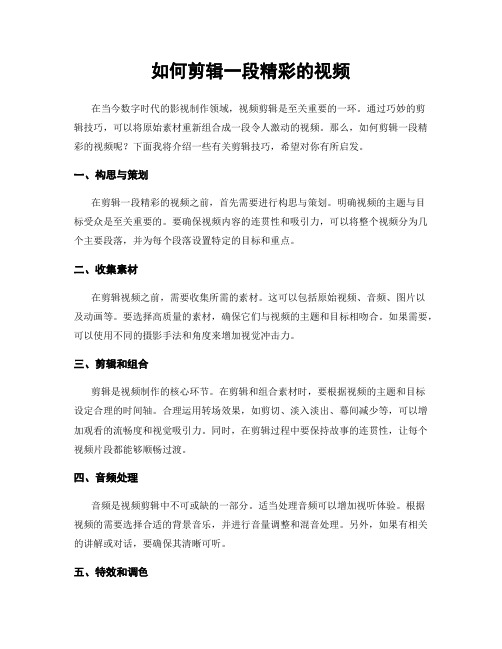
如何剪辑一段精彩的视频在当今数字时代的影视制作领域,视频剪辑是至关重要的一环。
通过巧妙的剪辑技巧,可以将原始素材重新组合成一段令人激动的视频。
那么,如何剪辑一段精彩的视频呢?下面我将介绍一些有关剪辑技巧,希望对你有所启发。
一、构思与策划在剪辑一段精彩的视频之前,首先需要进行构思与策划。
明确视频的主题与目标受众是至关重要的。
要确保视频内容的连贯性和吸引力,可以将整个视频分为几个主要段落,并为每个段落设置特定的目标和重点。
二、收集素材在剪辑视频之前,需要收集所需的素材。
这可以包括原始视频、音频、图片以及动画等。
要选择高质量的素材,确保它们与视频的主题和目标相吻合。
如果需要,可以使用不同的摄影手法和角度来增加视觉冲击力。
三、剪辑和组合剪辑是视频制作的核心环节。
在剪辑和组合素材时,要根据视频的主题和目标设定合理的时间轴。
合理运用转场效果,如剪切、淡入淡出、幕间减少等,可以增加观看的流畅度和视觉吸引力。
同时,在剪辑过程中要保持故事的连贯性,让每个视频片段都能够顺畅过渡。
四、音频处理音频是视频剪辑中不可或缺的一部分。
适当处理音频可以增加视听体验。
根据视频的需要选择合适的背景音乐,并进行音量调整和混音处理。
另外,如果有相关的讲解或对话,要确保其清晰可听。
五、特效和调色特效和调色的应用可以增强视频的视觉效果和表现力。
灵活运用各类特效和滤镜可以突出视频的主题和情绪。
通过调整色彩、亮度、对比度等参数,可以使画面更加生动有趣。
六、字幕和标题在视频中添加字幕和标题可以提供观众更多的信息,并且能够增强观看效果。
字幕的设计要简洁明了,符合视频的整体风格。
标题的选择应具有吸引力和个性,能够吸引观众的注意力。
七、流畅的剪辑和过渡剪辑和过渡的流畅是制作一段精彩视频的关键。
要注意避免过渡效果过多和过复杂,以免分散观众的注意力。
恰到好处的剪辑可以帮助观众跟随视频的节奏和故事,加强观看体验。
八、审视和修改完成初步剪辑后,要进行审视和修改。
短视频创作的素材获取与编辑技巧

短视频创作的素材获取与编辑技巧一、引言在当前数字化的社交媒体时代,短视频制作已经成为了人们分享生活、展示才华的主流方式。
然而,制作一部引人入胜的短视频并不是一件容易的事情,其中关键的环节之一就是素材获取与编辑。
本文将为您介绍一些短视频创作中素材获取与编辑的技巧,助您打造出精彩纷呈的短视频作品。
二、素材获取技巧1. 创作主题明确:在进行素材获取之前,明确短视频的主题和要传达的信息。
这有助于您集中精力寻找与主题相关的素材,并确保视频内容的连贯性和一致性。
2. 多渠道搜索:利用互联网和移动应用程序,通过关键词搜索相关素材。
这些渠道包括图片网站、视频分享平台、社交媒体和专业素材库等。
同时,还可以考虑与短视频主题相关的书籍、杂志、电影等传统媒体。
3. 版权与授权:在使用他人创作的素材时,务必尊重知识产权,并遵循版权法律法规。
确保您使用的素材是经过合法授权或属于公共领域,并尽可能与原作者取得沟通和授权。
4. 自主拍摄:如果您希望短视频呈现个人风格,可以尝试自主拍摄素材。
通过自己的手机或相机拍摄能够满足您剧情创作需求的视频片段、图片或音频。
三、编辑技巧1. 剪辑软件选择:选择适合您技术水平和需求的剪辑软件。
市面上有许多免费或付费的剪辑软件可供选择,如iMovie、Adobe Premiere Pro、Final Cut Pro等。
2. 故事情节设计:根据素材的可塑性,设计出有趣和吸引力的故事情节。
采用传统的三幕剧结构,即序幕、发展和高潮,以激发观众的兴趣。
3. 合理的时间长度:短视频的特点决定了它的时间长度应该控制在1-3分钟之间。
在剪辑过程中,要注意保持剧情的紧凑性和信息的精准性,删减多余部分。
4. 音频处理:音频在短视频中起到非常重要的作用。
选择适合主题的背景音乐并合理调节音量,使音乐与画面相得益彰,激发观众的情感共鸣。
5. 视觉效果添加:利用剪辑软件提供的特效和过渡效果,增加视频的视觉效果,以增添观赏性。
学习视频剪辑中的常见问题及解决方法的方式

学习视频剪辑中的常见问题及解决方法的方式视频剪辑是一种非常常见的创作方式,无论是制作个人作品还是商业广告,视频剪辑都扮演着至关重要的角色。
然而,在学习视频剪辑的过程中,我们可能会遇到一些常见问题,这些问题有时会成为我们进步的障碍。
本文将就学习视频剪辑中的常见问题以及解决方法进行讨论和探究。
一、视频质量问题及解决方法在视频剪辑过程中,常常会出现一些影响视频质量的问题,如画面模糊、噪点过多、颜色失真等。
以下是一些解决方法:1. 调整画面清晰度:可以通过调整视频的分辨率和比特率来提高画面清晰度。
在导出视频时,选择适合的分辨率和比特率,确保视频不会出现模糊现象。
2. 降噪处理:使用音频降噪工具可以帮助我们消除噪音,使得视频的音频更加清晰。
此外,在录制视频时要注意环境的噪音干扰,选择合适的拍摄环境,避免噪音问题。
3. 校准颜色:通过调整视频的色彩平衡、对比度和饱和度等参数,可以使得视频的颜色更加真实自然。
在剪辑软件中有丰富的调色功能,可以根据实际需求进行调节。
二、音频质量问题及解决方法除了视频质量问题外,音频质量也是视频剪辑过程中需要关注的一个方面。
以下是一些解决方法:1. 录制清晰音频:在录制视频时,选用合适的麦克风,并确保麦克风与使用者的距离适中,避免声音过大或过小。
另外,选择一个相对安静的环境进行录制,减少杂音的干扰。
2. 平衡音量:音频的音量平衡非常重要,确保视频中的各个音频片段的音量相对一致,避免出现某些音频过轻或过大而导致听觉体验差异。
3. 音频剪辑软件的运用:音频剪辑软件提供了许多音频修复和优化的方法,如降噪、消除回声等功能。
合理运用这些功能可以有效提升音频质量。
三、视频剪辑技巧问题及解决方法在学习视频剪辑的过程中,我们可能会遇到一些技巧问题,如如何进行剪辑顺序、如何准确切割视频片段、如何合理运用特效等。
以下是一些解决方法:1. 视频剪辑顺序:在进行剪辑时,先对素材进行筛选和排序,确定最终想表达的主题和故事情节,再进行剪辑。
后期制作中音视频素材管理办法

后期制作中音视频素材管理办法
一、总则
在后期制作中,音视频素材是制作人员进行制作的基础,因此音视频
素材管理必须严格按本办法进行管理。
二、音视频素材的收集和储存
1、音视频素材的收集必须按照任务要求,包括新闻、影视、音乐等
不同类型,通过调研、拍摄等方式收集素材;
2、所收集的素材必须按任务要求进行储存。
其中视频素材可以放在
硬盘、U盘或者云端存储等,音频素材也可以放在硬盘或者U盘;
3、在存储素材的时候要做好素材的备份,以免发生素材丢失的情况;
4、存放素材的位置要便于管理,存放素材的目录结构要清晰明了。
三、音视频素材的审核
1、音视频素材要经过制作团队的审核,以确保素材的质量符合要求;
2、审核的内容包括素材的内容,质量和版权等;
3、审核过程中如遇问题,应及时纠正,避免影响制作过程。
四、素材的使用
1、素材使用前要查阅其版权情况,确保没有侵权行为;
2、素材使用要按任务要求,对素材不能随意修改,避免影响素材的
原汁原味;
3、使用的素材要充分利用,一定要尽量减少新增素材,以节省素材的成本;
4、素材使用期间,要做好安全备份,以防数据丢失。
五、素材的归还
1、素材使用完毕。
如何编辑视频素材

如何编辑视频素材随着数字技术的进步和互联网的普及,视频制作已经成为一种广泛应用于各行各业的重要工具。
无论是个人创作还是商业宣传,视频素材的编辑是制作过程中必不可少的一环。
本文将探讨如何编辑视频素材,以及一些实用技巧和注意事项。
一、准备工作在编辑视频素材之前,首先需要准备好所需的软硬件设备。
可以选择专业的视频编辑软件,如Adobe Premiere Pro、Final Cut Pro等,也可以选择一些简单易用的免费软件,如iMovie、Windows Movie Maker等。
此外,一台性能较好的电脑和一个高清的显示器也是必备的工具。
另外,为了确保后续的编辑工作顺利进行,建议在拍摄时就注意一些细节。
例如,确保画面稳定,避免晃动或抖动;保持适当的曝光和白平衡,以获得清晰明亮的画面;注意音频的录制,避免背景噪音影响观众的体验。
二、素材整理在编辑视频素材之前,需要对拍摄的素材进行整理和筛选。
首先,将所有素材文件导入到编辑软件中。
然后,通过预览浏览和标记每个素材的质量和适用性,删除不需要的镜头或素材。
这样可以大大减少后续编辑的工作量,并确保最终的剪辑效果更加精彩。
在整理过程中,还可以考虑使用标签或关键词对素材进行分类和组织。
这样可以方便后续查找和使用,节省时间。
三、剪辑和排列一旦完成素材整理,就可以开始剪辑和排列视频素材了。
首先,根据剧情或主题,选择适合的素材进行剪辑。
在剪辑过程中,应注意选取具有视觉冲击力和情感共鸣的镜头,以吸引观众的注意力。
同时,还需注意剪辑的连贯性和流畅性。
过度平滑和过渡效果可以使剪辑更具有艺术感,使观众更加投入到故事中。
此外,合理使用音频和音效也可以提升观众的观影体验。
在排列视频素材时,可以考虑使用时间轴或分屏的方式,使画面更加丰富多样。
例如,可以通过分屏同时展示多个角度或场景,提供更全面的视觉信息。
四、特效和修饰特效和修饰是视频编辑中常用的技巧之一,可以使视频更加生动和吸引人。
可以使用一些基本的特效,如缩放、旋转、淡入淡出等,来增强画面的表现力。
短视频后期制作技巧与剪辑流程解析

短视频后期制作技巧与剪辑流程解析短视频的流行已经成为了社交媒体中的一股强大力量。
对于拍摄者来说,拍摄的内容和拍摄的技术当然是非常重要的,而对于观众来说,视频的后期制作质量同样不可忽视。
本文将要探讨短视频的后期制作技巧以及剪辑流程,帮助你提升你的短视频质量。
一、剪辑前的准备工作在开始剪辑前,首先要对拍摄的素材进行整理和筛选。
将你所拍摄的素材依据主题或故事情节进行分类,将其放入不同的文件夹中,方便后期使用。
此外,一定要确保你的素材清晰、稳定,避免出现模糊或抖动的情况。
如果你发现某些素材质量不佳,建议剔除它们,以避免影响整体观看体验。
二、剪辑工具的选择目前市面上有许多专门用于短视频剪辑的软件,例如Adobe Premiere Pro和Final Cut Pro等。
它们都提供了强大的剪辑功能和各种特效插件,你可以根据自己的需求选择合适的工具。
除此之外,还有一些免费且易于使用的剪辑软件,如iMovie和Shotcut等。
它们也提供了一定程度上的剪辑功能,可以用来制作简单的短视频。
三、剪辑流程解析1. 导入素材:在开始剪辑前,先将之前整理好的素材导入到剪辑软件中。
将素材放入时间轴上的不同轨道,可以更好地控制每个素材的出现时间和位置。
2. 剪辑调整:根据你的剧情和需要,对素材进行剪辑和调整。
可以裁剪、旋转、调整大小和位置等,以达到你想要的效果。
此外,你还可以使用转场效果,如淡入淡出、推进、折叠等,让你的视频更加流畅和有趣。
3. 调色修饰:短视频中的色彩对于整体效果也是非常重要的。
你可以调整素材的亮度、对比度、色调和饱和度,以达到你想要的画面效果。
同时,你还可以使用滤镜效果,如黑白、复古和泛黄等,为视频增添独特的风格。
4. 音频处理:除了视频内容,音频的处理也是非常关键的。
可以根据需要调整音频的音量、音调和音效,确保声音清晰且与画面相搭配。
5. 添加字幕和音乐:根据你的需要,在合适的位置添加字幕和音乐。
字幕可以用来表达主题或者补充信息,而音乐可以增加观看的趣味性和吸引力。
互联网视频的制作与编辑技巧
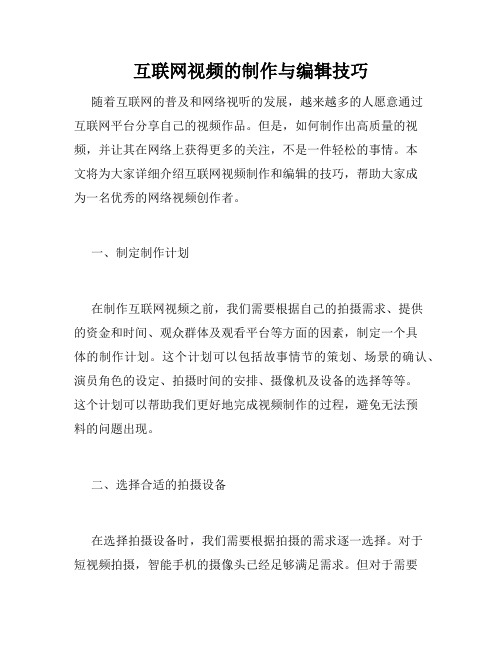
互联网视频的制作与编辑技巧随着互联网的普及和网络视听的发展,越来越多的人愿意通过互联网平台分享自己的视频作品。
但是,如何制作出高质量的视频,并让其在网络上获得更多的关注,不是一件轻松的事情。
本文将为大家详细介绍互联网视频制作和编辑的技巧,帮助大家成为一名优秀的网络视频创作者。
一、制定制作计划在制作互联网视频之前,我们需要根据自己的拍摄需求、提供的资金和时间、观众群体及观看平台等方面的因素,制定一个具体的制作计划。
这个计划可以包括故事情节的策划、场景的确认、演员角色的设定、拍摄时间的安排、摄像机及设备的选择等等。
这个计划可以帮助我们更好地完成视频制作的过程,避免无法预料的问题出现。
二、选择合适的拍摄设备在选择拍摄设备时,我们需要根据拍摄的需求逐一选择。
对于短视频拍摄,智能手机的摄像头已经足够满足需求。
但对于需要更高画质的视频,我们需要选择更专业的设备,比如摄像机或商用无人机,确保画质的清晰和流畅。
此外,选择灯光、麦克风等辅助设备也是非常重要的,它们可以帮助我们提高视频的质量。
三、考虑拍摄时的光线条件拍摄时的光线条件直接影响着视频的画质。
如果是在室内拍摄,可以开启更多的灯光设备来增强光线。
如果是在室外拍摄,则需要根据时间和天气等因素来确定最佳的拍摄时段。
此外,在拍摄时,要时常注意环境光线的变化,及时合理调节设备的曝光和色彩平衡,让画面更加自然和舒适。
四、关注音频效果音频效果是视频制作中同样重要的一环。
优秀的录音设备和电子设备可以帮助我们录制清晰、自然的声音效果。
此外,在录制时要注意减少外界噪音的影响,确保画面和声音之间的平衡。
五、初步剪辑和编辑在完成拍摄后,需要对所得素材进行初步剪辑和处理。
通过剪辑,我们可以选取适当的画面和音频素材,并去除无用的部分。
在编辑过程中,还可以使用一些特效和音乐等元素来增强视频的节奏和感情。
六、添加字幕和图像适当添加字幕和图像可以让视频更具寓意和趣味性,能够吸引更多的观众。
利用Adobe Premiere Pro制作和编辑4K视频的指南
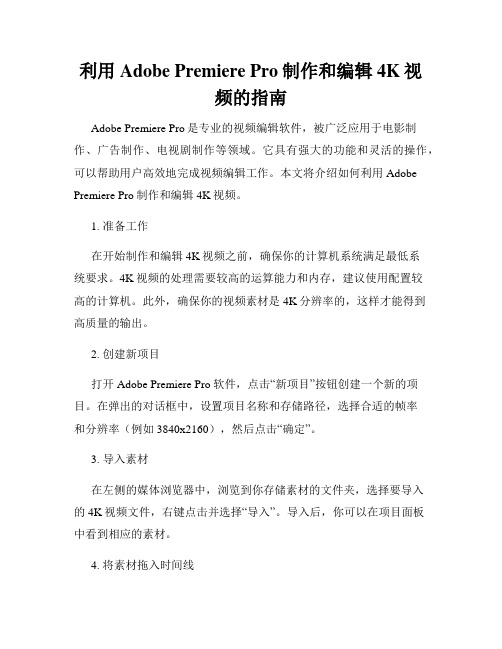
利用Adobe Premiere Pro制作和编辑4K视频的指南Adobe Premiere Pro是专业的视频编辑软件,被广泛应用于电影制作、广告制作、电视剧制作等领域。
它具有强大的功能和灵活的操作,可以帮助用户高效地完成视频编辑工作。
本文将介绍如何利用Adobe Premiere Pro制作和编辑4K视频。
1. 准备工作在开始制作和编辑4K视频之前,确保你的计算机系统满足最低系统要求。
4K视频的处理需要较高的运算能力和内存,建议使用配置较高的计算机。
此外,确保你的视频素材是4K分辨率的,这样才能得到高质量的输出。
2. 创建新项目打开Adobe Premiere Pro软件,点击“新项目”按钮创建一个新的项目。
在弹出的对话框中,设置项目名称和存储路径,选择合适的帧率和分辨率(例如3840x2160),然后点击“确定”。
3. 导入素材在左侧的媒体浏览器中,浏览到你存储素材的文件夹,选择要导入的4K视频文件,右键点击并选择“导入”。
导入后,你可以在项目面板中看到相应的素材。
4. 将素材拖入时间线将你要编辑的4K视频素材拖动到时间线面板上的视频轨道中。
你可以根据需要在时间线上调整素材的顺序和时长。
5. 剪辑和修剪通过选中视频素材,在“源监视器”面板中预览视频。
然后,在时间线上选择适当的位置,点击“剪辑”按钮将素材分割成片段。
你可以使用剪辑工具进行剪辑和修剪,确保视频流畅呈现你想要的故事。
6. 加入过渡效果为了使视频切换更流畅,你可以在时间线上的相邻片段之间添加过渡效果。
在“效果控制”面板中,选择适当的过渡效果,将其拖动到相应的片段交界处。
通过调整过渡效果的参数,你可以获得不同的切换效果。
7. 调整颜色和色彩校正为了提高视频的质量和表现力,你可以对视频进行颜色和色彩校正。
在“颜色”面板中,你可以调整亮度、对比度、饱和度等参数,以及对各个颜色通道进行校正。
通过微调这些参数,使视频色彩更加鲜明、真实。
8. 添加字幕和字幕如果你想在视频中添加字幕或字幕,可以在“标题”面板中选择合适的样式和效果,然后将其拖动到时间线上的相应位置。
视频素材的加工与处理_moviemaker

8、电影文件的编辑合成--背景音乐
在Movie Maker的工作区中导入了所需的音频和 视频文件之后,就可以进行电影文件的编辑合成 工作了。电影文件编辑合成的主要任务就是将音 频和视频文件进行结合,使其在播放视频文件的 同时,也播放音频文件。 方法:将选定的音乐文件拖至操作区,该音频素 材就会自动添加到“音频线”中,并根据该情节 实际播放时间的长短,形成一个音频情节。音频 情节加入操作区后,会自动与视频情节合二为一, 无论是预览播放还是输出电影,它都会和视频情 节自动合成。
Premiere
一、Windows Movie Maker简介
Windows Movie Maker是Windows XP的一个标准组件, 是一个集图片、图像、视频、声音和各种效果集中在一起 的综合性的软件 。 功能:将录制的视频素材,经过剪辑、配音等编辑加工, 制作成富有艺术魅力的个人电影; 也可以将大量照片,进 行巧妙的编排,配上背景音乐,还可以加上解说词和一些 精巧特技,加工制作成电影式的电子相册。 最大的特点:就是操作简单,使用方便,并且用它制作的 电影体积小巧。这些多媒体文件使用Windows自带的媒体 播放器即可随时欣赏,如果是把文件上传到网页,在IE 6.0以上的浏览器它们可以自动播放。 支持一般windows格式视频,支持AVI,MPG,WMV等视频 格式导入,导出一般为WMV格式。
课 前 导 入
视频素材加工的工具
Windows movie maker 会声会影
会声会影是一套操作简单的DV、HDV影片剪辑软件。 不仅完全符合家庭或个人所需的影片剪辑功能,甚至可 以挑战专业级的影片剪辑软件。 Premiere是Adobe公司开发的一款优秀的非线性视频编 辑软件,历经十几年的不断发展,现已成为普及程度最 高的视频编辑软件之一。其最新版本为Adobe Premiere Pro CS5。
视频素材的剪辑与制作课件

表达情感和思想
运用剪辑技巧,突出表达影片中的情感和思想,使观众产生共鸣和情 感共鸣。
个人风格的表现
通过剪辑技巧,表现个人风格和特点,使影片具有独特的个性和魅力 。
THANK YOU
转场效果是指在两个镜头或场景之间 进行切换时所采用的技术手法,如淡 入、淡出、叠化等。
转场效果的应用场景
在故事情节需要转换场景或镜头时, 运用合适的转场效果可以使画面更加 流畅,增强观众的观影体验。
音效与音乐的添加
音效的作用
音效是指为增强现场感和真实感而加入的背景声音效果,如风声、雨声、动物叫 声等。
创意剪辑
运用特效、转场、音效等创意剪辑技 巧,吸引观众的注意力,提高广告的 视觉冲击力。
传达广告信息
运用剪辑技巧,准确传达广告信息, 使观众快速理解广告的主题和诉求。
案例三:个人影片的后期制作
总结词
通过个人影片后期制作案例,学习如何运用剪辑技巧讲述一个完整的 故事,表达个人情感和思想。
故事情节的连贯性
音乐的选择
音乐是视频剪辑中不可或缺的元素,它能够营造氛围、表达情感,选择合适的音 乐对于视频的整体效果至关重要。
字幕的设计与制作
字幕的作用
字幕是视频中用于传达信息或标题的文字,如对话、标题、 歌词等。
字幕的设计原则
字幕的设计应简洁明了,字体大小适中,颜色与背景对比度 适中,位置合理,以不影响观众观看视频内容为原则。
iMovie
适用于普通用户的视频剪辑软件,简单易用 ,适合初学者使用。
02
视频素材的采集与整理
视频素材的采集方法
01
02
03
实地拍摄
使用摄像机或手机在实地 拍摄所需的视频素材,适 用于记录真实场景和事件 。
谈谈你对视音频处理软件的使用心得
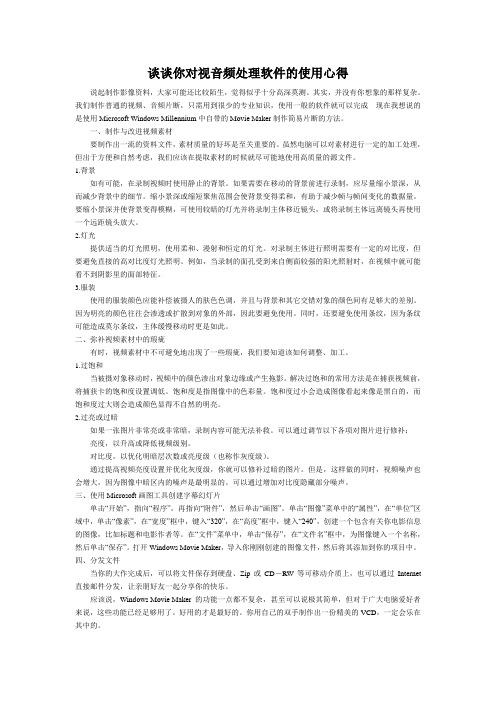
谈谈你对视音频处理软件的使用心得说起制作影像资料,大家可能还比较陌生,觉得似乎十分高深莫测。
其实,并没有你想象的那样复杂。
我们制作普通的视频、音频片断,只需用到很少的专业知识,使用一般的软件就可以完成现在我想说的是使用Microsoft Windows Millennium中自带的Movie Maker制作简易片断的方法。
一、制作与改进视频素材要制作出一流的资料文件,素材质量的好坏是至关重要的。
虽然电脑可以对素材进行一定的加工处理,但出于方便和自然考虑,我们应该在提取素材的时候就尽可能地使用高质量的源文件。
1.背景如有可能,在录制视频时使用静止的背景。
如果需要在移动的背景前进行录制,应尽量缩小景深,从而减少背景中的细节。
缩小景深或缩短聚焦范围会使背景变得柔和,有助于减少帧与帧间变化的数据量。
要缩小景深并使背景变得模糊,可使用较暗的灯光并将录制主体移近镜头,或将录制主体远离镜头再使用一个远距镜头放大。
2.灯光提供适当的灯光照明,使用柔和、漫射和恒定的灯光。
对录制主体进行照明需要有一定的对比度,但要避免直接的高对比度灯光照明。
例如,当录制的面孔受到来自侧面较强的阳光照射时,在视频中就可能看不到阴影里的面部特征。
3.服装使用的服装颜色应能补偿被摄人的肤色色调,并且与背景和其它交错对象的颜色间有足够大的差别。
因为明亮的颜色往往会渗透或扩散到对象的外部,因此要避免使用。
同时,还要避免使用条纹,因为条纹可能造成莫尔条纹,主体缓慢移动时更是如此。
二、弥补视频素材中的瑕疵有时,视频素材中不可避免地出现了一些瑕疵,我们要知道该如何调整、加工。
1.过饱和当被摄对象移动时,视频中的颜色渗出对象边缘或产生拖影。
解决过饱和的常用方法是在捕获视频前,将捕获卡的饱和度设置调低。
饱和度是指图像中的色彩量。
饱和度过小会造成图像看起来像是黑白的,而饱和度过大则会造成颜色显得不自然的明亮。
2.过亮或过暗如果一张图片非常亮或非常暗,录制内容可能无法补救。
视频后期制作有哪些流程

视频后期制作有哪些流程
视频后期制作是将拍摄好的原始素材进行编辑、特效制作、音频处理等环节,最终呈现出完整、精美的视频作品的过程。
以下是视频后期制作的一般流程:
1.素材整理:
将拍摄得到的所有素材进行整理,包括视频片段、音频文件、图像等。
确保素材的命名清晰、有序。
2.剪辑:
对视频素材进行剪辑,选择合适的片段,删除多余或不需要的部分,确保整体流畅和紧凑。
3.场景过渡:
添加过渡效果,使场景之间的切换更加自然、流畅,提升观看体验。
4.特效和图形处理:
添加各种特效和图形,如过渡效果、字幕、标志、图标等,以提升视频的视觉吸引力。
5.调色和校正:
进行视频的调色和校正,调整亮度、对比度、饱和度等参数,确保画面质量达到最佳状态。
6.音频处理:
对音频素材进行处理,包括降噪、平衡、混音等,以确保音质清晰、和谐。
7.配乐和音效:
添加背景音乐和音效,以增强视频的氛围和情感表达。
8.字幕和标题:
添加字幕和标题,以帮助观众更好地理解视频内容,提升可读性。
9.调整速度和动画:
根据需要调整视频的播放速度,添加动画效果,增加视觉冲击力。
10.最终剪辑和导出:
进行最终的整体剪辑和微调,确保整个视频的流畅性和完整性。
然后导出成最终版视频文件。
11.质量检查:
进行质量检查,确保视频没有错误、卡顿、画面模糊等问题。
12.发布和分享:
根据需求选择适当的视频格式,发布和分享到不同平台、社交媒体等。
- 1、下载文档前请自行甄别文档内容的完整性,平台不提供额外的编辑、内容补充、找答案等附加服务。
- 2、"仅部分预览"的文档,不可在线预览部分如存在完整性等问题,可反馈申请退款(可完整预览的文档不适用该条件!)。
- 3、如文档侵犯您的权益,请联系客服反馈,我们会尽快为您处理(人工客服工作时间:9:00-18:30)。
制作与改进视频素材本部分介绍如何通过使用正确的背景、灯光和被摄人的服装来改进视频素材的质量。
∙背景。
如有可能,在录制视频时使用静止的背景。
如果需要在移动的背景前录制,尽量缩小景深,从而减少背景中的细节。
缩小景深或缩小聚焦范围会使背景变得柔和,有助于减少帧与帧间变化的数据量。
要缩小景深并使背景变得模糊,可使用较暗的灯光并将录制主体移近镜头,或将录制主体远离镜头再使用一个远距镜头放大。
∙灯光。
提供适当的灯光照明;使用柔和、漫射和恒定的灯光。
对录制主体进行照明需要有一定的对比度,但要避免直接的高对比度灯光照明。
例如,当录制的面孔受到来自侧面较强的阳光照射时,在视频中就可能看不到阴影里的面部特征。
∙服装。
使用的服装颜色应能补偿被摄人的肤色色调并且与背景和其它交错对象的颜色间有足够大的差别。
避免使用明亮的颜色,因为明亮的颜色往往会渗透或扩散到对象的外部。
同时,还要避免条纹,因为条纹可能造成龟文,尤其是在物体缓慢移动的情况下。
∙三脚架。
如有可能,在录制视频时请使用三脚架。
三脚架有助于保持摄像机稳定,从而可提高录制的视频的总体质量。
它可以防止录制的视频画面抖动,提高了您要在电影中使用的素材的质量。
弥补视频素材中的瑕疵本部分描述一些视频素材中常见的瑕疵并提供处理这些瑕疵的技巧。
∙过饱和。
当被摄对象移动时,视频中的颜色渗出对象的边缘或产生拖影。
解决过饱和的常用方法是在捕获视频前,将捕获卡的饱和度设置调低。
饱和度是指图像中的色彩量。
饱和度过小会造成图像看起来是黑白的。
饱和度过大会造成颜色显得不自然的明亮。
∙过亮或过暗。
如果一张图片非常亮或非常暗,录制内容可能无法补救。
可以通过调整以下各项对图片进行修补:∙亮度,以提高或降低视频级别。
∙对比度,以优化明暗层次数或亮度级(也称作灰度级)。
通过提高视频亮度和优化灰度级,您就可以修补过暗的图片。
但是,这样做的同时,视频噪声也会增大,因为图像中暗区内的噪声是最明显的。
可以通过增加对比度来隐藏部分噪声。
在 Windows Movie Maker 中使用“视频捕获向导”捕获视频时,可以使用这些不同的调整方法。
有关配置视频捕获设备的详细信息,请参见关于“配置视频捕获设备”对话框。
制作与改进音频素材本部分提供有关改进音频质量的技巧。
环境噪音。
声音会在硬表面(比如墙壁和窗户)上反射。
计算机、空调和街道上的车辆都可能产生额外的噪音。
使用以下技巧可以降低音频素材中的环境噪音量:∙在墙壁上悬挂窗帘或挂毯,使硬表面变“软”。
大块毛毯是极好的消声材料。
∙关闭屋内的计算机、风扇和其他机器。
如果可能,同时关闭供暖或空调系统。
∙使用听不到街道噪音的靠里的房间。
如果房内总有低沉的噪音,可以通过使用混音器的均衡功能,在一定程度上将其降低。
如果您的麦克风有衰减开关,也可以使用它。
麦克风用法。
如果使用麦克风,以下技巧会有帮助:∙将麦克风指向外,远离说话人的衣服。
确保衣服没有遮住麦克风的前部,而且它离说话人的嘴也不要太近。
如果麦克风不带有爆音滤波器,说话人呼出的高速气流会产生强烈的爆音。
设计用于夹在领带上的微型颈挂式麦克风几乎或完全没有对爆音和风声的屏蔽功能。
∙消除麦克风噪音。
麦克风噪音是物体与麦克风接触产生的人为噪音。
在放置麦克风时,确保其不会被碰撞。
提醒拿麦克风的人不要用铅笔或戒指敲打它,或玩弄其电缆线。
在麦克风的前面不要放置任何遮挡物。
握住麦克风头会产生噪音,如果将麦克风用于公众演讲系统,还会产生反馈。
系统要求Windows Movie Maker 所要求的最低配置如下:∙Microsoft Windows XP Home Edition 或 Windows XP Professional∙600 MHz 处理器,如 Intel Pentium III、AMD Athlon 或与之相当的处理器∙128 MB RAM∙ 2 GB 可用硬盘空间∙一个音频捕获设备(用于从外部源捕获音频)∙一个 DV 或模拟视频捕获设备(用于从外部源捕获视频)∙Internet 连接(用于保存并将电影发送到 Web 或以电子邮件附件的形式发送电影)要优化 Window Movie Maker 的性能,建议使用以下系统配置:∙ 1.5 GHz 处理器,如 Intel Pentium 4、AMD Athlon XP 1500+ 或与之相当的处理器∙256 MB RAM要播放电影,需要安装以下软件:∙Microsoft Windows 98 或更高版本,或Windows NT® 4.0 或更高版本∙能播放 Windows Media Video (WMV) 文件的软件,如 Microsoft Windows Media Player 7.0 或更高版本(建议使用 Windows Media Player 9 系列来优化电影播放)支持的文件类型在 Windows Movie Maker 项目中添加内容时,您可以直接在 Windows Movie Maker 中捕获内容或者导入现有的数字媒体文件。
在 Windows Movie Maker 中捕获的内容以 Windows Media 格式保存。
不过,您也可以导入现有的基于 Windows Media 格式的内容和其他常见的文件格式。
可以将具有以下扩展名的文件导入 Windows Movie Maker 以在项目中使用:∙音频文件:.aif、.aifc、.aiff、.asf、.au、.mp2、.mp3、.mpa、.snd、.wav 和 .wma ∙图片文件:.bmp、.dib、.emf、.gif、.jfif、.jpe、.jpeg、.jpg、.png、.tif、.tiff 和 .wmf∙视频文件:.asf、.avi、.m1v、.mp2、.mp2v、.mpe、.mpeg、.mpg、.mpv2、.wm 和 .wmv了解 Windows Movie Maker 界面Windows Movie Maker 用户界面包含三个主要区域:菜单栏和工具栏、窗格以及情节提要/时间线。
本部分包括以下主题:∙关于菜单栏和工具栏。
提供了有关在 Windows Movie Maker 中使用菜单命令和工具栏执行任务的信息。
∙关于窗格。
提供了有关使用“收藏”窗格查看收藏的信息,以及有关编辑项目和制作电影时使用“电影任务”窗格执行常见任务的信息。
∙关于情节提要和时间线。
提供了有关使用情节提要或时间线来处理当前项目中的剪辑的信息。
下图显示出本指南中提到的 Windows Movie Maker 用户界面的基本区域。
关于菜单栏和工具栏在 Windows Movie Maker 中,您可以使用菜单栏中的命令来执行任务。
帮助文本中提供了使用菜单命令完成任务的步骤。
工具栏提供了选择菜单命令的替代方法。
您可以使用工具栏快速执行常见任务。
要显示或隐藏工具栏,在“查看”菜单上单击“工具栏”。
显示出工具栏后,菜单的“工具栏”命令旁将出现复选标记。
下图显示出 Windows Movie Maker 的菜单栏和工具栏。
关于窗格Windows Movie Maker 用户界面的主要功能显示在不同的窗格中。
根据所选视图(“收藏”视图或“电影任务”视图)的不同,会显示出不同的主窗格,如下所示。
下图显示出“电影任务”窗格。
下图显示出“收藏”窗格。
关于“电影任务”窗格“电影任务”窗格列出了制作电影时可能需要执行的常见任务。
根据在制作电影过程中所处的位置,您可在“电影任务”窗格中执行以下常见任务。
∙捕获视频。
提供了开始制作电影的选项,如捕获视频和导入现有视频、图片或音频。
∙编辑电影。
提供了制作电影的选项,如查看已有视频、图片、音频、视频效果或添加电影片头与片尾。
您也可以启动自动电影来开始自动制作电影。
∙完成电影。
提供了保存最终电影的选项,如保存到计算机、保存到可写入的 CD、以电子邮件附件的形式发送、发送到 Web 或保存到 DV 摄像机的磁带上。
∙电影制作技巧。
提供了在 Windows Movie Maker 中完成常见任务的帮助信息。
关于“收藏”窗格“收藏”窗格显示出您的收藏,这些收藏中包括剪辑。
收藏按名称列在左边的“收藏”窗格中,而选定收藏中的剪辑显示在右边的“内容”窗格中,如下图所示。
您可以将剪辑从“内容”窗格或将收藏从“收藏”窗格中拖到当前项目的情节提要/时间线中。
也可以将剪辑拖到监视器中进行播放。
剪辑只代表原始源文件,因此,Windows Movie Maker 可以识别并使用该文件。
如果对剪辑进行了更改,则所做更改只反映在当前项目中,并不会影响源文件。
关于“内容”窗格“内容”窗格显示出“收藏”窗格中选定的收藏所包含的剪辑。
“内容”窗格显示出所有的视频、音频、图片、视频过渡和视频效果,您可将它们添加到情节提要/时间线中从而包括在您的电影中。
您可以在“内容”窗格中以两种视图显示剪辑:详细信息和缩略图。
∙详细信息。
显示有关“内容”窗格中所显示剪辑的信息。
具体细节取决于所显示剪辑的类型。
在此视图中,您可以单击某列以按该列对剪辑排序。
∙缩略图。
根据选定的收藏和其中存储的剪辑的类型,显示出所选剪辑的微缩图像。
例如,如果收藏包含已捕获或已导入的视频,缩略图将显示出所选视频剪辑的图像。
如果收藏包含已导入或已捕获的图片,缩略图将显示出图片。
在“收藏”窗格中选择“视频过渡”或“视频效果”文件夹时,代表各个视频过渡或视频效果的小图像将显示在“内容”窗格中。
关于监视器使用监视器可查看单个剪辑或整个项目。
通过使用监视器,您可以在将项目保存为电影之前进行预览。
您可以使用播放控制浏览单个剪辑或整个项目。
也可以使用监视器上的按钮来执行多种功能,例如将一个视频或音频剪辑拆分为两个较小的剪辑,或对监视器中当前显示的帧拍照。
下图显示出监视器以及与其相关的按钮。
关于情节提要和时间线用于制作和编辑项目的区域有两个视图:情节提要视图和时间线视图。
制作电影时,您可以在这两个视图间切换。
在“帮助”文本中,以下注释用来指示出是否可在情节提要或时间线上执行任务。
∙情节提要/时间线。
表示在情节提要和时间线上都可以执行该任务。
∙情节提要。
表示只能在情节提要上执行该任务。
∙时间线。
表示只能在时间线上执行该任务。
关于情节提要情节提要是 Windows Movie Maker 中的默认视图。
您可以使用情节提要视图来查看项目中剪辑的排列顺序,如果需要,还可以容易地对其进行重新排列。
也可以利用此视图查看已添加的视频效果或视频过渡。
另外,您还可以预览当前项目中的所有剪辑。
已添加到项目的音频剪辑不会显示在情节提要视图中,但会出现在时间线视图中。
下图显示出情节提要。
情节提要中的所有剪辑即构成了项目。
关于时间线您可以使用时间线查看或修改项目中剪辑的计时。
